3Ds MAX挤出命令使用操作教程
时间:2022-10-26 17:11
估计有的用户还不了解3Ds MAX挤出命令使用操作教程,下文小编就分享3Ds MAX挤出命令使用操作教程,希望对你们有所帮助哦。
3Ds MAX挤出命令使用操作教程

打开3Ds MAX软件

在顶视图画一个圆,大小自定

更改命令,选择circle右击可编辑样条曲线

点击顶点,在前视图选择一点,再用移动工具移动点成半月形
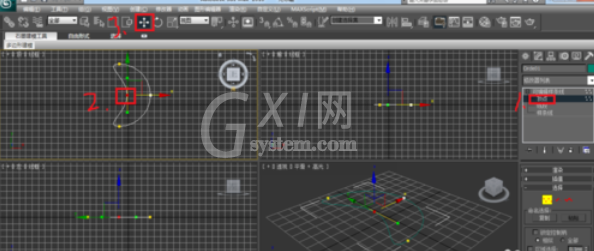
修改器—网格编辑—挤出
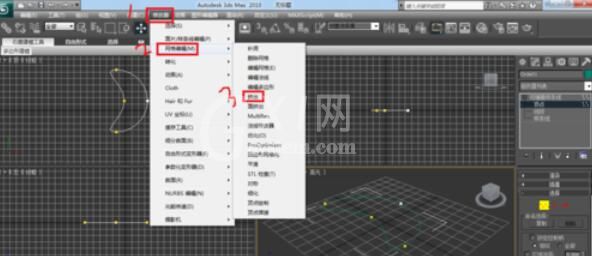
完成模型

快来学习学习3Ds MAX挤出命令使用操作教程吧,一定会帮到大家的。



























